
Pixel Karakterler Nasıl Yapılır ?
İçindekiler
Daha önce pixel sanatı ile uğraşmayı düşündüyseniz eğer bugün, bu yazıda hızlı ve kolay bir şekilde, temel yönleri ile karakterleri ele alacağız.
Sizinle çok basit bir karakter hazırlayacağız fakat basit olmasına karşın yeteri kadar detaya sahiptir. Bu teknikle favori dizi, film yıldızınızın avatarını oluşturup hesaplarınızda kullanabilirsiniz.
1. Karakterin vücudunu oluşturun
Genellikle çizimlere başlarken öncelikle kafa kısmından başlamanızı öneririm fakat biz bugün vücuttan başlıyoruz. Bunun sebebi ise karakterimizin sade ve basit bir duruşu olacağı için vücuttan başlamak daha doğru bir tercih.
Adobe Photoshopta yeni bir dosya oluşturun. 100×100 px boyutlarında olsun.
Benim oluşturduğum karakterin boyu ise 28px olacak.
Adım 1
Cilt rengini oluşturalım: Hue, Saturation, Brigthness (hsb) değerleri sırası ile 25°, 40%, 98%
olmak üzere ayarladım ama sizin ne hoşunuza giderse onu tercih edin.
Adım 2
Pencil Tool ile çalışacağız. Kalemimizin boyutu 1px olup 800% lük bir zoom ile rahatça çalışabilirsiniz.
Bir önceki adımda belirlediğimiz ten rengi ile ayakları çizin. Ayaklarımız 2px kalınlığında olup ayaklar arasında 1px boşluk bulundurun. Bu şekilde daha düz yapılı bir karakter çizebiliriz.
Ayakların boyutları, karakterimizin kalan kısmının boyutlarını belirlememizde temel alınacak.
Tabikide istediğiniz ölçüleri zevkinize göre kullanmakta her zaman özgürsünüz fakat sizin karakterinizin benimki gibi görünmesini isterseniz ayaklar 9px ve vücutta buna benzer uzunlukta olmalı.
Adım 3
El, ayak ve omuzları 1 pixellik çıkıntılar ile oluşturuyoruz. Omuzlara ve ayak uçlarına extra pixeller ekleyerek daha doğal bir görüntü elde edelim.
Adım 4
Sonunda kafa kısmına geldik. Burada vücut kadar genişliği olan 7px yükseklikteki köşeli bir dikdörtgen şimdilik işimizi görecek.
2. Yüz hatlarını ekleyin
Karakterimiz oldukça basit ve küçük olacak fakat yüz kısmına detaylar eklemekten kaçınmamalıyız.
Adım 1
Yüzü çizmek için aslında yeteri kadar yerimiz var.
Yüz tonunu normal ten rengimizden 15% daha koyu bir ton seçtim. Bu şekilde daha fazla kontrasta gerek kalmadan gözleri belirgin bir hale getirebileceğiz.
Adım 2
Hadi biraz saç ekleyelim. Ben koyu kahverengi tonlarını kullandım ayrıca saç için birkaç pixel de ekstradan kullandım. Bu karakterimin boyunu biraz uzattı fakat karakterimin saçının daha doğal görünmesini sağladı.
Adım 3
Kafanın yan kısımlarına biraz daha saç ekleyin. Köşe yumuşatma yada daha açık tonlar tercih edebilirsiniz. Ben 5 numaralı fırçayı 50% opaklık ile kullanarak hallettim. İşiniz bitince opaklık değerini 100% getirmeyi unutmayın.
3. Kıyafetleri ekleyin
Kıyafetleri kullanarak karakterimize stil kazandıralım.
Adım 1
Hadi karakterimize bir pantolon giydirelim.
Ben burada kot pantolonu simgelemesi için açık maviyi tercih ettim. Çeşitli varyasyonlar kullanabilirsiniz. Ben genellikle renklendirdiğim alanları ayrı bir katman haline getirip
Image > Adjustments > Hue/Saturation ayarlarından en iyi sonucu elde edene kadar bu alanda çalışmaya devam edin.
Adım 2
Ayakkabıları ekleyin. Ben bir çift spor ayakkabı ekledim. Detay vermek için oldukça küçükler ve arka planım beyaz olduğu için ayakkabımda griye yakın bir renk tercih ettim.
Adım 3
Karaktere bir t shirt giydirelim. Pantolonun rengini beğendiğim için aynı teknikleri kullanarak bir renk belirleyip kısa kollu v yaka bir t shirt oluşturdum.
Adım 4
Daha önceden de belirttiğim gibi biraz detay ekleyebiliriz. Bir çizgi yada ufak bir logo. Ben bu çaılşmada t shirte düşük kontrastlı yatay çizgiler ekledim.
Adım 5
Son olarak karaktere bir kıyafet katmanı daha ekleyelim. Bu bir ceket olabilir eğer isterseniz cep telefonu, kol saati ya da yelek bile ekleyebilirsiniz. Ben ceket ekleyeceğim.
4. Karakteri gölgelendirin
Karakter ve kıyafetleri bittiğine göre karaktere detay katmak için gölgelendirmeler ekleyeceğiz.
Adım 1
Yeni bir katman oluşturup gölgeleri siyah bir şekilde çizin.
Bazı kısımlar üst üste gelip daha koyu bir hal alabilir. Bazı yerler de daha az koyu olabilir. Bunları dikkate alarak birkaç gölgelendirme oluşturun. Mesela ayaklarda ve vücutta gölgelendirme kullandım fakat kollar çok ince olduğu için gölgelendirme tercih etmedim.
Adım 2
Opaklık değerlerini %15 civarına getirin ve karakterinizin katmanı ile gölgelendirme katmanını merge edin %100 de görüntülediğinizde karakter çok küçük görünebilir. Karakterinizi seçip 200% ya da 300% olacak şekilde yeniden boyutlandırın. Interpolation (interpolasyon) methodundan Nearest Neighbor (en yakın komşu) seçin.
Sonrasında kaydedin. Bunun için PNG ya da GIF tercih edebilirsiniz.
Karakterinizi tamamladınız…
Az önce pixel karakterinizi tamamladınız. Artık bunun gibi bir çoğunu daha yapabilirsiniz. Biraz daha alıştırma yaparak bu karakterler ile kendinize yeni arkadaşlar oluşturabilirsiniz 🙂
Kaynak: http://design.tutsplus.com/tutorials/how-to-make-pixel-characters–cms-26263




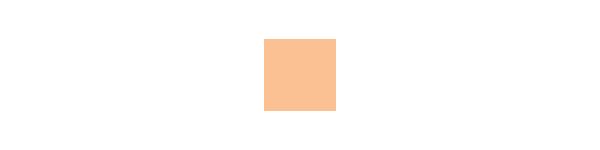

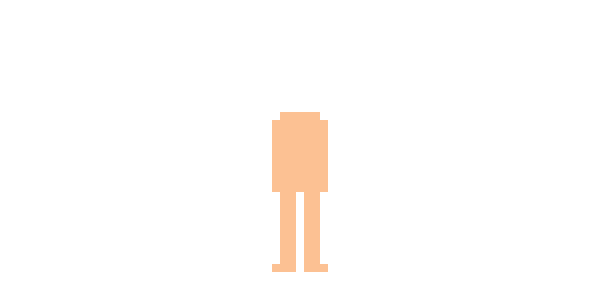
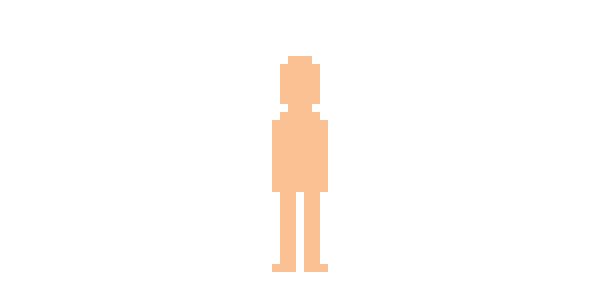
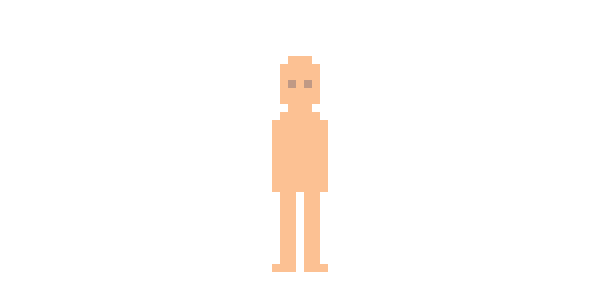

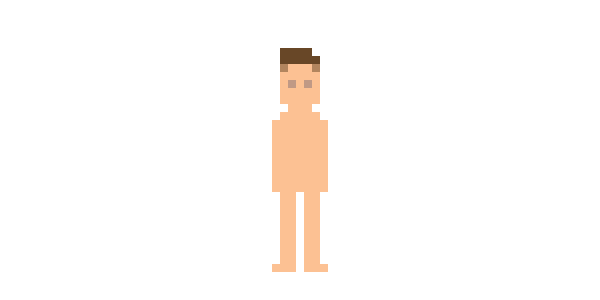
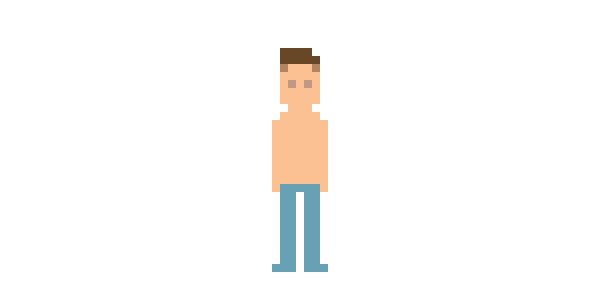
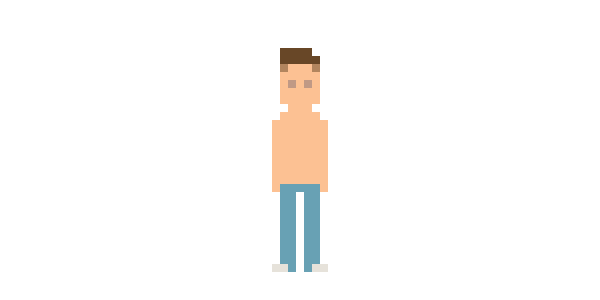
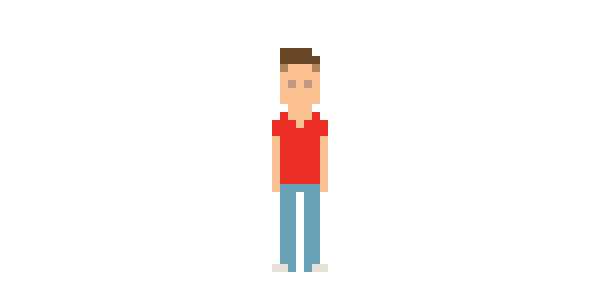

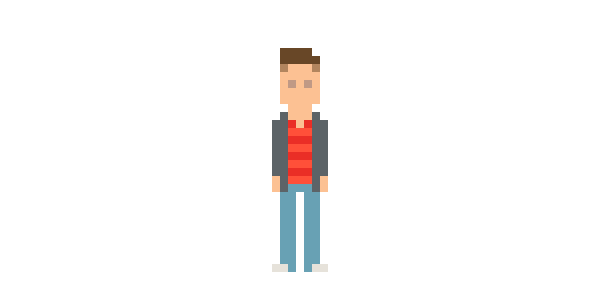
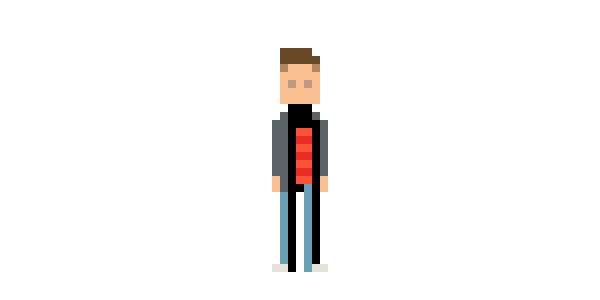
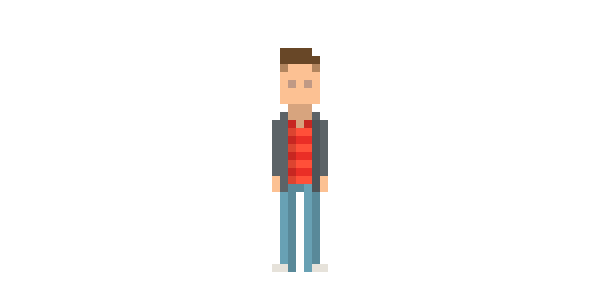
4 Yorumlar
Ufkumu genişleten bir yazı oldu elinize sağlık 🙂
hangi program ile yapıyorsunuz veya hangi program ile yapmalıyız ?
En basit haliyle Paint ile bile deneyebilirsin.Onun yanı sıra Photoshop,AsePrite,PyxelEdit,Piskel gibi program ve uygulamaları da kullanabilirsin.Ben şahsen AsePrite ile çizim yapmaktan keyif almıştım. Şu anda steam’de mevcut olup 24TL gibi bir değere sahip.
Thank you so much for this post. Effective tools for busy designers here https:// lstore.graphics